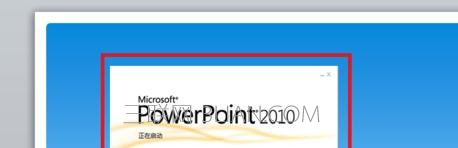ppt2010修改图片样式的方法:
点击菜单栏中的插入,选择图片,找到自己要插入的图片点击插入确定即可,如果要实现图片的自动更新修改,就要对这一过程进行简单的修改
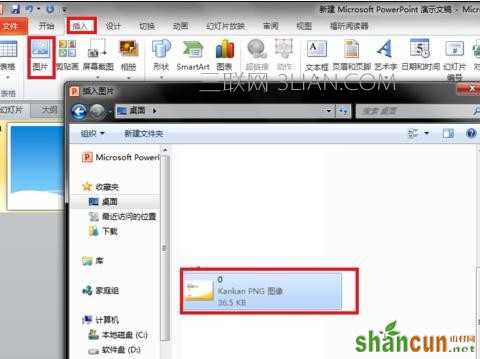
首先,还是点击菜单栏种的插入,继续选择图片选项
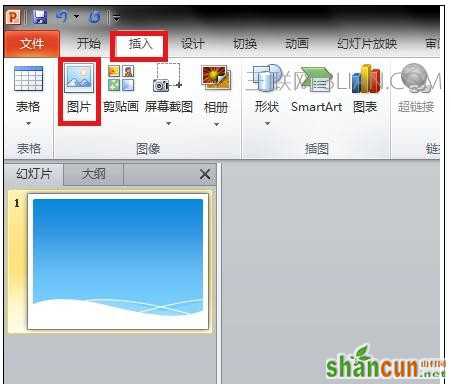
在弹出的的插入图片对话框中,选中需要的图片。此时不要点击插入,点击插入旁边的下拉箭头,选择链接到文件

此时会发现图片会跟原来一样被插入到了幻灯片中了,保存后退出PowerPoint软件
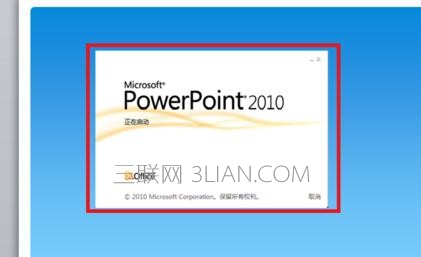
接着我们用画图打开之前插入的那张图片,对这张图片进行一些简单的修改,保存退出
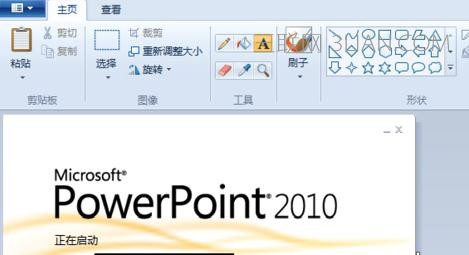
再次打开之前编辑的PPT文稿,我们可以看到PPT里面的图片也自动的进行了修改